Pastaba: Šiame straipsnyje pateikta informacija panaudota pagal paskirtį, jis netrukus bus panaikintas. Siekiant išvengti pranešimo „Puslapis nerastas“, pašalinsime žinomus saitus. Jei sukūrėte saitus su šiuo puslapiu, pašalinkite juos, o kartu būsime nuolat prisijungę internete.
Šiame greitame pasirengime darbui aprašomi bendravimo naudojant "Microsoft® Lync Online"™ ryšių programinę įrangą pagrindai. Joje paaiškinama, kaip naudojant "Lync Online" lengvai bendrauti ir bendradarbiauti su žmonėmis darbo vietoje.
Ką norėtumėte daryti?
Prisijungimas ir darbo pradžia
Jei jau esate prisijungę prie savo organizacijos tinklo, prisijunkite paleisdami "Lync".
-
Spustelėkite Pradėti, Visos programos, Microsoft Lync, tada spustelėkite Microsoft Lync Online. Jei atsidariusiame pagrindiniame „Lync“ lange matote savo vardą ir buvimo būseną, vadinasi, esate prisijungę.
-
Spustelėkite pasiekiamumo meniu, tada spustelėkite buvimo būseną arba Spustelėkite Nustatyti būseną iš naujo, kad leistumėte "Lync" nustatyti ją automatiškai, atsižvelgiant į jūsų veiklą ir "Microsoft"® Outlook ® kalendorių.
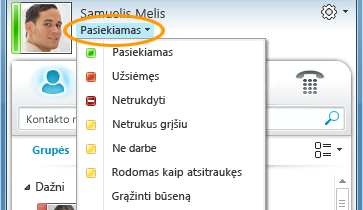
Šioje lentelėje aprašyti visi buvimo būsenos indikatoriai.
|
Buvimo būsena |
Aprašas |
|
|
Esate prisijungę prie interneto ir su jumis galima susisiekti. |
|
|
Dalyvaujate "Lync" skambutyje arba, atsižvelgiant į jūsų "Outlook" kalendorius, dalyvaujate susitikime ir nenorite, kad jums truktų. |
|
|
Nenorite, kad jus trukdytų, ir matysite pokalbių įspėjimus tik tada, jei juos siunčia jūsų darbo grupės kontaktai. |
|
|
Trumpam atsitraukiate nuo kompiuterio. |
|
|
Jūsų kompiuteris tam tikrą laiką nenaudojamas (pagal numatytuosius nustatymus 15 minučių). |
|
|
Jūs nedirbate ir negalite su jumis susisiekti. |
|
|
Nesate prisijungę. Asmenims, kurių buvimo būseną užblokavote, matysite Neprisijungęs. |
|
|
Jūsų buvimo būsena nežinoma. Jūsų buvimo būsena gali būti nežinoma kitiems asmenims, kurie nenaudoja "Lync" kaip savo tiesioginių pranešimų (IM) programos. |
Kontaktinės informacijos pritaikymas pagal asmeninius poreikius
Galite suasmeninti savo vietą, telefono numerius ir buvimo informaciją. Pavyzdžiui, galite įtraukti mobiliojo telefono numerį ir padaryti jį pasiekiamą tik artimiems kontaktams.
-
Norėdami nustatyti vietą, kurioje žmonės žinotų, kur esate šiandien, vietos meniu spustelėkite Rodyti kitiems mano vietą.
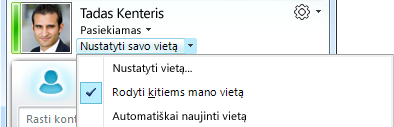
-
Norėdami įtraukti telefono numerį į kontakto kortelę, spustelėkite mygtuką Parinktys

-
Spustelėkite norimo įtraukti telefono numerio mygtuką (pvz., Darbo Telefonas arba Mobilusis Telefonas).
-
Dialogo lange Redaguoti Telefonas numerį įveskite skaičių ir spustelėkite Gerai.
-
Pažymėkite žymės langelį Įtraukti į mano kontakto kortelę, tada spustelėkite Gerai.
-
Norėdami pakeisti asmenų, kuriems norite matyti asmeninius telefono numerius, privatumo lygius, dešiniuoju pelės mygtuku kontaktų sąraše spustelėkite kontakto vardą, spustelėkite Keisti privatumo lygį, tada spustelėkite Draugai ir šeima.
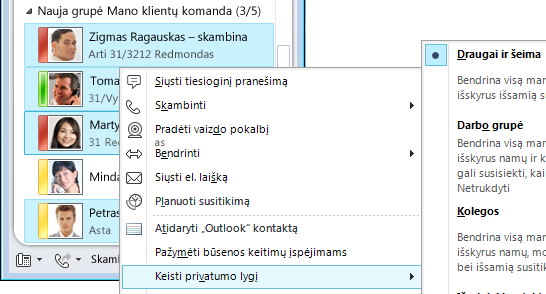
Nuotraukos parametrų keitimas
Galite nuspręsti, ar norite matyti kontakto nuotraukas. Taip pat galite pakeisti savo nuotrauką arba pasirinkti nerodyti nė vienos.
Kontaktų nuotraukų slėpimas
-
Pagrindiniame „Lync“ lange spustelėkite mygtuką Parinktys

-
Dialogo lange „Lync“ parinktys spustelėkite Asmeninis.
-
Dalyje Rodyti nuotrauką išvalykite žymės langelį Rodyti kontaktų nuotraukas , kad paslėptumėte kitų žmonių paveikslėlius, tada spustelėkite Gerai.
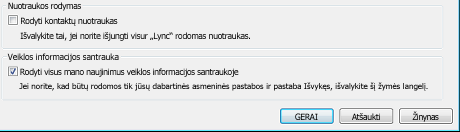
Savo nuotraukos slėpimas arba keitimas
-
Pagrindiniame „Lync“ lange spustelėkite mygtuką Parinktys

-
Dialogo lange „Lync“ parinktys spustelėkite Mano paveikslėlis.
-
Atlikite vieną iš šių veiksmų:
-
Jei norite slėpti savo nuotrauką, spustelėkite Nerodyti mano paveikslėlio.
-
Norėdami pakeisti savo nuotrauką, spustelėkite Rodyti paveikslėlį iš žiniatinklio adreso, įveskite nuotraukos adresą (pvz., „OneDrive“ arba „Facebook“) įskaitant failo vardą, tada spustelėkite mygtuką Prijungti prie paveikslėlio.
-
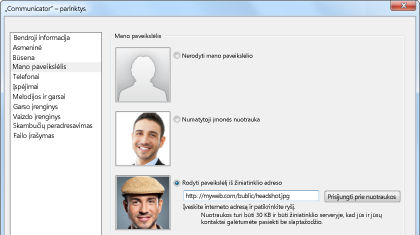
Pastaba: Failas turi būti mažesnis nei 30 KB. Jei norima nuotrauka didesnė nei 30 KB, žr. Paveikslėlio parengimas "Lync Online".
Kontaktų sąrašo kūrimas
Žmones, su kuriais bendraujate dažnai arba tiesiog norite juos stebėti, įtraukite į kontaktų sąrašą.
-
„Lync“ pagrindinio lango ieškos lauke įveskite asmens vardą arba el. pašto adresą.
-
Ieškos rezultatuose dešiniuoju pelės mygtuku spustelėkite asmenį.
-
(Pasirinktinai) Jei su asmeniu bendraujate dažnai, spustelėkite Prisegti prie dažnai naudojamų kontaktų.
-
Spustelėję Įtraukti į kontaktų sąrašą įtraukite juos į grupę, tada spustelėkite grupės pavadinimą, arba, jei grupės dar nesukūrėte, spustelėkite Įtraukti į naują grupę ir pavadinkite grupę. Vėliau į šią grupę galite įtraukti daugiau kontaktų.

Bendravimas tiesioginiais pranešimais
Yra keletas būdų, kaip pradėti IM pokalbį su žmonėmis arba grupėmis jūsų kontaktų sąraše. Kontaktų sąraše arba ieškos rezultatuose atlikite vieną iš šių veiksmų:
-
Dukart spustelėkite kontaktą.
-
Nukreipkite žymiklį į asmens paveikslėlį. Kai kontakto kortelė bus atidaryta, spustelėkite mygtuką IM .
-
Nukreipkite žymiklį į grupę kontaktų sąraše ir, kai rodoma grupės kontakto kortelė, spustelėkite mygtuką IM , kad išsiųstumėte pranešimą visai grupei.
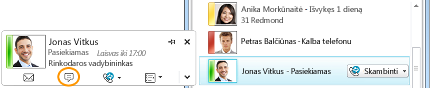
Norėdami į IM pokalbį pakviesti papildomų žmonių:
-
„Lync“ pagrindiniame lange vilkite kontakto vardą iš kontaktų sąrašo ir numeskite jį pokalbio lange. Norėdami į pokalbį el. paštu įtraukti organizacijai nepriklausančių kontaktų (kurių negalite siųsti IM), pokalbio lange spustelėkite meniu Žmonių parinktys, tada spustelėkite Kviesti pagal el. paštą.
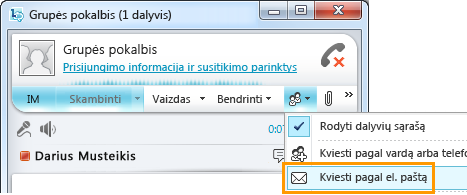
-
Norėdami prisijungti, tiesiog spustelėkite saitą el. laiške (išoriniai vartotojai gali prisijungti prie pokalbio, neatsižvelgiant į tai, ar jie turi įdiegtą "Lync").
















